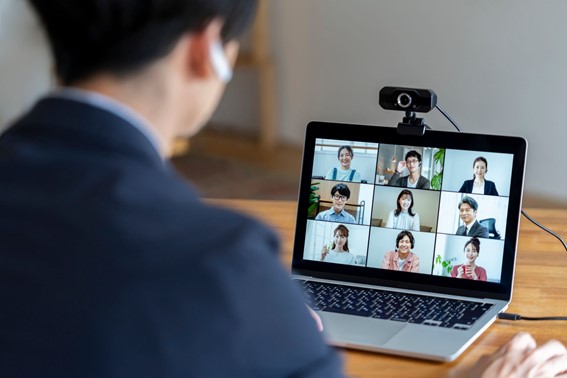2021年8月11日
徹底的な感染対策が求められる昨今、従来は対面で行っていた会議をWEB上に移行する企業が増えています。WEB会議には感染のリスクを抑えられ、安心して話し合いを行えるなどさまざまなメリットがあります。
ただし、WEB会議を快適に実施するためには、会議を行う環境の整備や機材を取り揃える必要もでてきます。
そこで本記事では、WEB会議において準備するべき環境や周辺機器をまとめてご紹介します。
WEB会議時に必要な環境
WEB会議を行う際に必要な環境としては、以下が挙げられます。
インターネット環境
WEB会議はオンラインで会議を行うため、当然インターネット環境が必要です。インターネット環境によっては、うまく映像が反映されなかったり、音が頻繁に途切れたりなど会議をスムーズに進行できなくなる恐れもあります。
安価だからといって、あまり低速度なプランの回線を使用しないようにしましょう。安定したネット回線を望むのであれば、多少経費がかかっても高速で大容量通信が可能な回線を導入することがおすすめです。
また、現在の速度に不安がある場合も、WEB会議導入を機にあらためて回線の見直しをしてみてはいかがでしょうか。
静かな環境
WEB会議を行う場合、場所によっては音が入って会議の進行を妨げる可能性があります。自宅では生活音や周辺の騒音、オフィスでWEB会議に参加する場合でも周囲の声などには注意しましょう。静かな環境を整えることも、スムーズな会議を行なうために重要です。
情報漏洩しない環境
WEB会議を行うにあたって、参加者それぞれが違う場所から会議に参加します。そこで注意したいのが、社外に流出させてはならない情報が背景に映る可能性です。
自宅であればあまり心配する必要がありませんが、オフィスからWEB会議に参加する場合は、漏れてはならない情報が映っていないか十分に確認してください。
また、画面共有の際には、他のクライアントに関する情報が見えていないかなども注意が必要です。
【WEB会議】専用機材の購入は必要?

WEB会議を導入する際に、専用機材を購入するべきかどうか悩むところではないでしょうか。自宅から会議に参加する場合と、社内の会議室から会議に参加する場合でのポイントをそれぞれ見ていきましょう。
自宅から会議に参加する場合
自宅から会議に参加する場合、PCのスペックは一般的な性能でも問題ありません。しかし、PCが音声をうまく拾えない場合などには、WEB会議に特化した外付けマイクを準備するとよいでしょう。
また、PCのカメラの位置は固定されているため、位置を変えるには外付けカメラの用意をおすすめします。
社内の会議室から会議に参加する場合
1部屋に複数人が入って会議に参加する場合、PCに内蔵されているマイクやカメラ機能に限界を感じるでしょう。参加者がそれぞれのPCから参加した場合でも、マイクのハウリングやマイクのON・OFF操作などの問題もあるため、やはり多人数で会議に参加できる設備が必要になります。
また、カメラ機能に関しても、PCに内蔵されているカメラでは映る範囲が狭く、会議の参加者全員が映りきらないこともあります。そのため、広角レンズを採用したWEBカメラを導入すると広い会議室でも全員が映るのでおすすめです。
人数が多くなる場合は、会議を行う部屋や人数規模に応じた周辺機器を選ぶことで、音声や映像もきれいに拾えるようになり、会議がスムーズに進行するでしょう。
なお、機器の準備にはある程度の時間と費用がかかります。それらのコストをできるだけ抑えてWEB会議を始めたい場合は、貸会議室が提供するサービスの利用もおすすめです。
Hikarieカンファレンスでは、WEB会議に適したカメラや音響機器をご用意しております。すぐにWEB会議を行いたい場合は、ぜひ検討してみてください。
【HikarieカンファレンスWEB会議セット】
WEBカメラ:BUFFALO BSW500MBK
マイクスピーカーシステム:YAMAHA YVC-1000+YVC-MIC1000EX
https://space.hikarie.jp/hubfs/conference/News_Web_conference_set_2204.pdf
スマホやタブレットでも会議に参加できる?
WEB会議は基本PCからの参加が推奨されていますが、スマホやタブレットでも参加することが可能です。
ただし、スマホやタブレットの場合、Zoomなどの専用アプリを事前にインストールする必要があります。また、使用するツールによっては資料や画像の共有ができず、他のメンバーに迷惑をかけてしまう可能性も考えられます。
スマホやタブレットの契約プランによっては通信料がかかる可能性もあるため、もしスマホなどからWEB会議に参加する場合は、契約プランも確認しておいたほうがよいでしょう。
しかし、機能性を考えるとやはりPCの使用がベストなため、スマホ・タブレットはサブ的な位置づけで利用することをおすすめします。
WEB会議の環境を改善するおすすめの周辺機器3選

WEB会議の環境を改善するには、どのような周辺機器をそろえればよいのでしょうか。マイク、カメラ、アダプタ・ケーブル類について、見るべきポイントをご紹介するので、WEB会議の導入を検討している方は参考にしてください。
マイクスピーカー(スピーカーフォン)
WEB会議では音声がいかにクリアに聞こえるかが、快適さを左右します。マイクは、ノイズキャンセリング機能とエコーキャンセリング機能が付いたものにすると、ストレスなく会議を進められるのでおすすめです。
ノイズキャンセリング機能はマイクで拾ってしまった騒音(ノイズ)を軽減し、エコーキャンセリング機能は、スピーカーから出る相手の声をマイクが拾って起こるハウリングを防いでくれます。
接続の安定性を考えると、BluetoothよりもUSB接続のタイプがよいでしょう。Bluetoothは、接続が不安定になると音切れなどのトラブルが起きることがあります。一方、有線のUSB接続は断線していない限り途切れることはなく、バッテリー不足の心配もいりません。
またマイクには指向性があり、タイプによって音の拾い方も変わります。会議の規模が大きく複数が参加する場合は全指向性、個人で参加する場合は単一指向性のマイクが適しています。個人利用であれば、マイク機能付きのヘッドセットでもよいでしょう。
WEBカメラ
カメラを選ぶ際は、画角に注意してください。カメラの画角が狭いと、複数人映したい場合に全員が入りきらない可能性があるため、会議の規模に適した画角のカメラを選びましょう。
画質にもこだわりたいのであれば、画素数が高いものがベターです。より鮮明に相手の表情が見えます。
またWEBカメラの機能で、自動でピントを合わせてくれるオートフォーカス、自動でカメラが向いてくれる追尾機能付きのカメラを選ぶと、より快適に感じられます。ただし、なくても困るものではないので、あくまでもオプション程度に考えてください。
変換アダプタ・変換ケーブル・USBハブ
デバイスとディスプレイを接続する際、端子の規格が異なると1本のケーブルでは接続できない場合があります。そのようなときに役立つのが変換アダプタです。
各々のPCポートの種類にもよりますが、例えばPC側の映像出力端子がDisplayPortの場合、DisplayPort-HDMIの変換アダプタが必要となるケースがあるので事前に用意しておくと、規格が異なる機器の接続もスムーズに行えます。
変換ケーブルは、例えば片方がDisplayport、もう片方がHDMIのように規格の異なる端子が両側に付いているケーブルです。必要な変換ケーブルは使用するPCの規格を確認し適切なものを用意しましょう。変換ケーブルを用意できる場合は、変換アダプタは必要ありません。
複数の周辺機器を接続すると、USBポートが足りなくなる可能性があるため、できればUSBハブも用意しておいたほうがよいでしょう。
まとめ
WEB会議では、個人対個人であればPCで十分にコミュニケーションがとれますが、人数が増えると使うべき機器も変わってきます。規模が大きくなればなるほど、通信トラブルのリスクもあるため、より安定した環境を整えることが重要です。
今後もWEB会議を活用する場面は多いと考えられます。この機会に、ぜひ快適なWEB会議を行える機器をそろえてみてはいかがでしょうか。
▼渋谷の貸し会議室をお探しならヒカリエカンファレンスへご相談ください▼
HPはこちら https://space.hikarie.jp/conference/